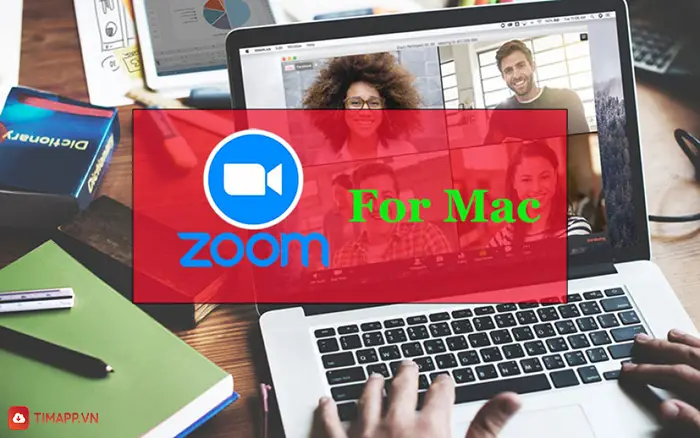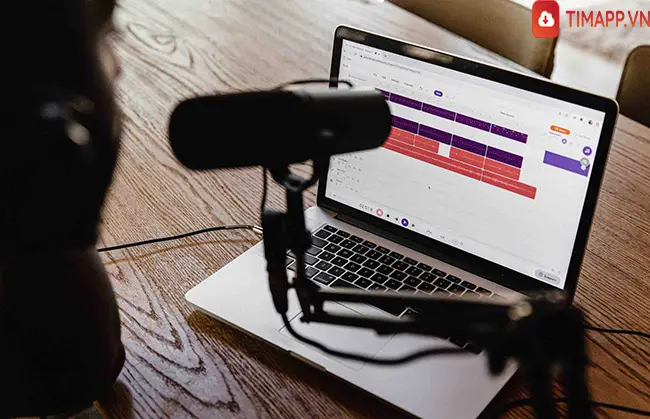Kiểm tra pin MacBook một cách thường xuyên sẽ giúp xác định độ bền và tuổi thọ pin máy để sử dụng một cách tốt hơn. Nếu bạn chưa biết cách kiểm tra pin MacBook bằng cách nào thì hãy xem ngay những hướng dẫn trong bài viết của Timapp nhé!
Hướng dẫn chi tiết cách kiểm tra pin MacBook
Kiểm tra số lần sạc
Với các dòng MacBook mới nhất hiện nay, số lần sạc được giới hạn trong 1000 lần. Với các dòng máy cũ hơn thì giới hạn giảm xuống còn chỉ khoảng 300 đến tầm khoảng 500 lần sạc. Khi đã đạt đến giới hạn này thì pin máy sẽ sạc kém hơn và bắt đầu có hiện tượng chai pin.
Vậy nên việc kiểm tra xem máy đã sạc bao nhiêu lần vô cùng quan trọng. Nếu bạn chưa biết cách kiểm tra pin Macbook thì hãy thực hiện theo các bước sau:
Bước 1: Nhấn giữ phím Option sau đó nhấp chuột vào biểu tượng hình quả táo bên trái cửa sổ sau đó chọn System Information.
Bước 2: Nhấn vào thanh Hardware phía thanh công cụ bên trái và tiến hành nhấn chọn vào Power.
Bước 3: Bạn nhìn vào chỉ số Cycle Count bên dưới Health Information, đó chính là số lần sạc pin của máy.
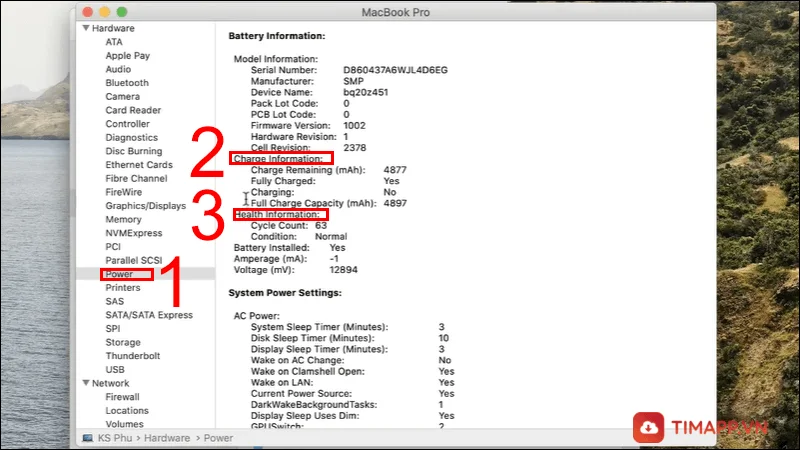
Nếu cần thay thế pin hay xuất hiện tình trạng chai pin do đã quá lần sạc thì phần thông tin ở mục Condition sẽ hiển thị chữ Service Battery.
Kiểm tra tình trạng pin
Dữ liệu thông tin trên máy MacBook của người dùng sẽ tiết lộ về tình trạng hay dung lượng pin thực tế hiện tại. Một chiếc MacBook đời mới hiện nay sẽ có dung lượng pin vào tầm 7098 mAh. Lúc mới mua, dung lượng pin lúc đầy có thể đạt đến 8755 mAh.
Có một số ứng dụng hỗ trợ máy hiển thị các thông tin chính xác về lượng pin này chẳng hạn như coconutBattery. Nếu dung lượng pin giảm ít, chẳng hạn như chỉ giảm 15% sau 3 năm sử dụng thì bạn đang sử dụng và bảo quản pin tốt.
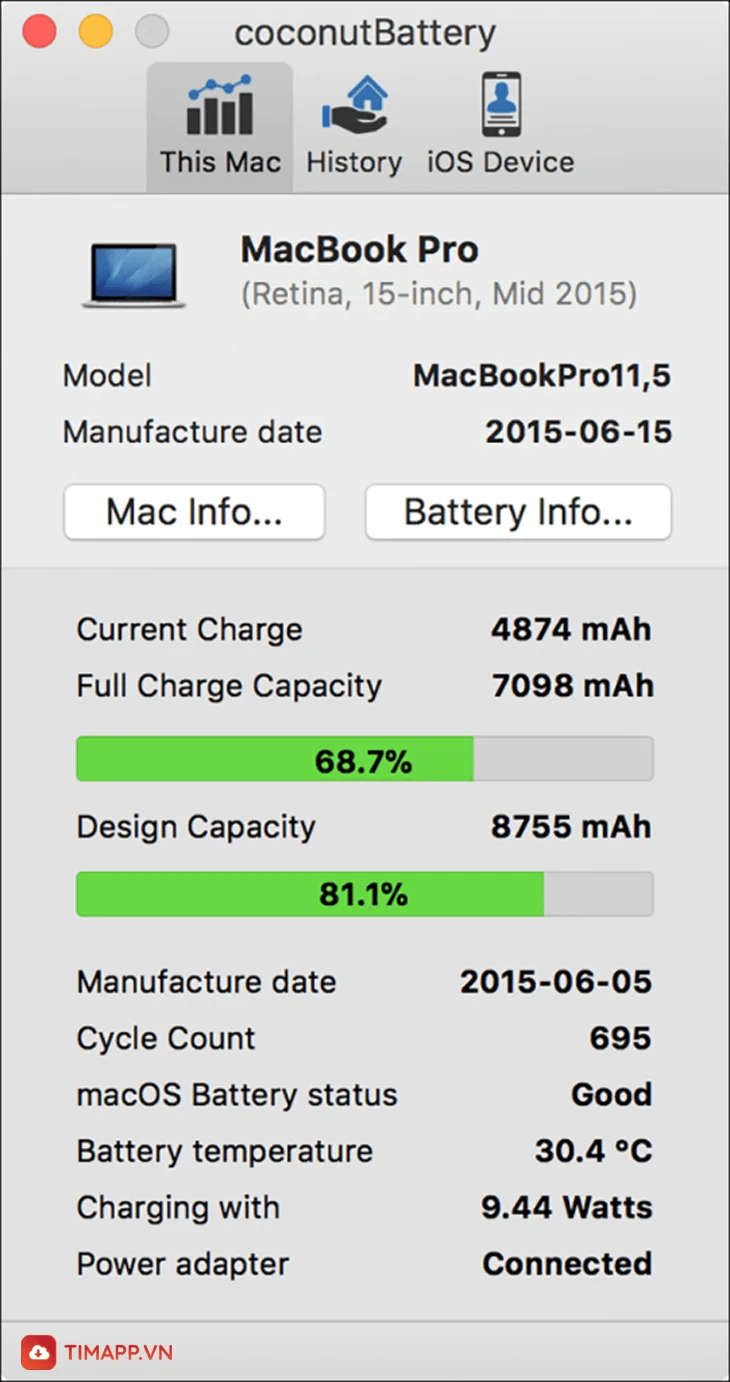
>> Xem thêm: Tổng hợp tất cả các loại MacBook có trên thị trường hiện nay
Làm thế nào để Macbook không bị chai pin?
Nếu không muốn phải sử dụng cách kiểm tra pin Macbook thì tốt nhất bạn nên cố gắng hạn chế tình trạng chai pin. Dưới đây sẽ là một số Tips nhỏ được đội ngũ Timapp tổng hợp lại.
Luôn cập nhật các phiên bản MacOS mới nhất
Luôn cập nhật các phiên bản MacOS mới nhất chính là cách giúp bạn có thể giữ được vòng đời pin máy tốt nhất. Để kiểm tra liệu phiên bản MacOS hiện tại có cần cập nhật không, bạn có thể thực hiện các thao tác theo cách kiểm tra pin MacBook như sau:
Bước 1: vào System Preferences sau đó chọn Software Update.
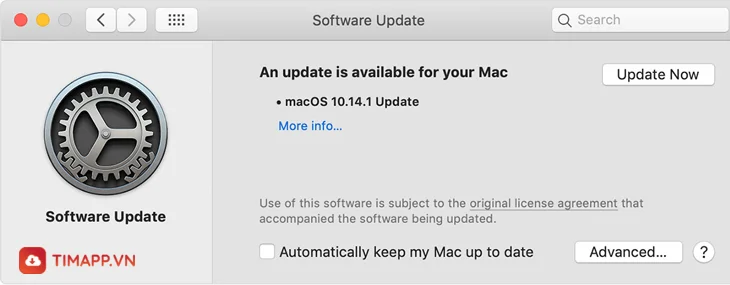
Bước 2: Chọn lệnh Automatically keep my Mac up to date, sau đó nhấn vào nút Advanced để có thể kiểm tra cập nhật tự động.
Tắt đèn bàn phím khi không cần thiết
Đèn hỗ trợ bàn phím rất cần thiết trong điều kiện ánh sáng hạn chế hay thậm chí là không có ánh sáng. Nhưng cũng chính điều này khiến máy tính bị hao hụt pin nhanh chóng. Chính vì thế, khi không sử dụng đến, bạn hãy tắt ngay bằng cách:
Bước 1: Chọn System Preferences sau đó truy cập vào Keyboard.
Bước 2: Trong mục Keyboard tiếp tục chọn Turn keyboard backlight off after __ of inactivity. Sau đó lựa chọn thời gian tắt ánh sáng khi không cần sử dụng tới máy theo ý muốn là hoàn thành.
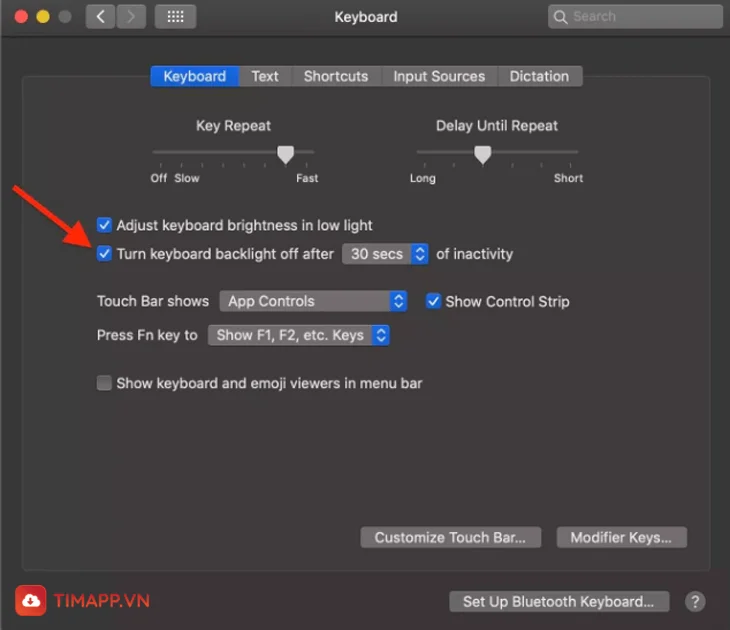
Tắt Bluetooth
Nếu không dùng chuột hay loa kết nối bằng bluetooth thì hãy tắt bluetooth để có thể tránh việc tiêu hao pin. Điều đó sẽ giúp bạn không cần sử dụng cách kiểm tra pin MacBook thường xuyên.
Thường xuyên kiểm tra tình trạng pin
Việc thường xuyên kiểm tra tình trạng pin cũng là cách giúp bạn kiểm soát tình trạng pin hiện tại của MacBook. Bạn chỉ việc nhấn giữ phím Option và chọn biểu tượng pin trên Menu thì sẽ xuất hiện một trong số những tình trạng bên dưới:
- Normal: Các chức năng pin đang hoạt động tốt.
- Replace Soon: Thời lượng sử dụng pin bị giảm, có thể sử dụng thêm một thời gian nữa.
- Replace Now: Pin vẫn còn dùng được nhưng thời lượng sử dụng bị giảm đi đáng kể, nên sớm thay pin
- Service Battery: Pin máy không còn hoạt động tốt. Cần kiểm tra pin có gây tổn hại cho máy không.
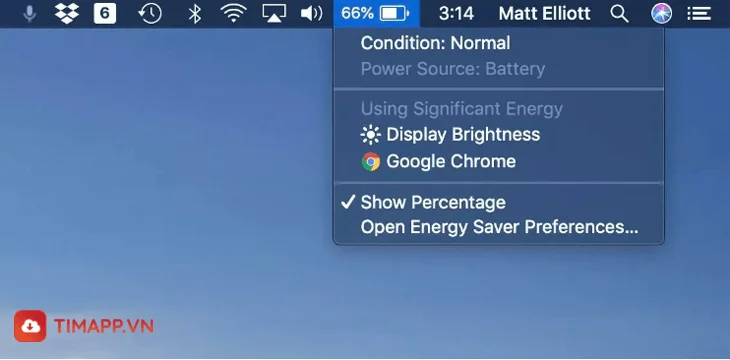
Theo Apple, dung lượng của các máy MacBook hiện nay có thể đạt đến 80% trong vòng 1000 lần sạc, quá giới hạn này thì thời lượng sử dụng pin sẽ giảm xuống.
Thoát những ứng dụng không dùng tới trên máy
Tất cả các chương trình hay phần mềm nên được đóng khi bạn không dùng tới nữa bằng cách nhấn tổ hợp phím Command + Q để tắt tất cả các chương trình. Hoặc chỉ tắt một số chương trình không cần thiết bằng cách chọn chương trình cần tắt và bấm Quit.
Trên đây là cách kiểm tra pin MacBook cũng như bí quyết để MacBook hạn chế bị chai pin. Nếu bạn cảm thấy bài viết hay và chia sẻ những thông tin hữu ích thì đừng quên bình luận bên dưới cho mọi người cùng biết nhé!